7 siyaabood oo loogu Abuuri karo Meel Disk-ka badan gudaha Windows 10
Marka kombuyuutarku ku yaraado kaydinta jirka, xawaarihiisa, waxqabadkiisa iyo awooda uu ku ilaalinayo daacadnimada nidaamka ayaa la saameyn doonaa. Wadida adag ee si liidata loo maareeyay waxay kaa tagi kartaa boos yar oo aad ku rakibto cusbooneysiin muhiim ah waxayna guud ahaan hoos u dhigi doontaa khibrada isticmaale waqti ka dib.
Maqaalkan, waxaan ka wada hadli doonaa dhowr siyaabood oo lagu abuuri karo meel disk badan gudaha Windows 10 .

- Faaruqi bin dib u warshadaynta
- Tirtir barnaamijyada iyo barnaamijyada aan la rabin
- Daar Dareenka Kaydinta
- Isticmaal kaydinta daruuraha
- Nadiifinta Disk-ga
- Disable Hibernation
- Tirtir faylalka ku meel gaadhka ah
Faaruqi bin dib u warshadaynta(Empty The Recycle Bin)
Ka tirtirida walxaha kombiyuutarkaaga(Deleting items from your computer) sida sawirada, fiidiyowyada, iyo dukumentiyada kama saarayaan darawalka adag. Waxaa loo raray qashinka dib loo warshadeeyay(Recycle Bin) oo ay sii wadaan inay boos ka qaataan darawalkaaga adag. Faaruqinta qashin-qubka dib-u- warshadaynta(Recycle Bin) waxay abuuri doontaa meel disk badan.
- Ku qor Recycle Bin bar raadinta si aad u hesho appka oo aad u furto.
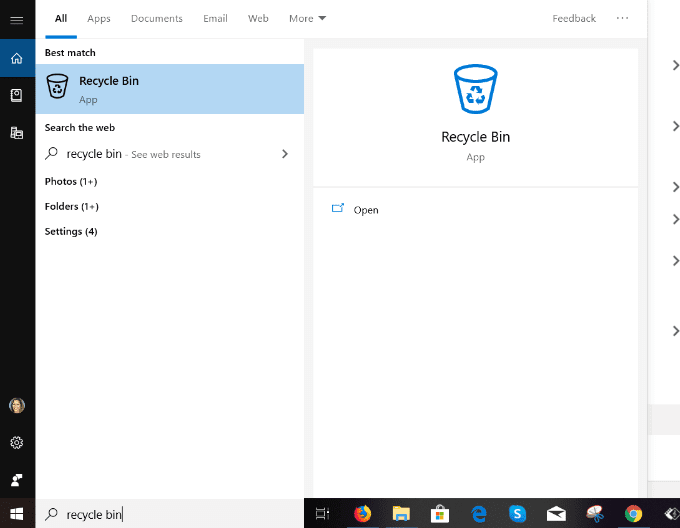
- Guji Furan(Open) si aad u aado qaybta Maamul(Manage ) ee abka. U gudub(Scroll) shayada ka hor inta aanad tirtirin si aad u hubiso inaadan tirtirin wax aad u baahan tahay.
- Haddii aad hesho fayl si khalad ah loo tirtiray, guji oo dooro Soo Celinta. (Restore. )Shayga la doortay ayaa laga saarayaa qashinka dib u warshadaynta(Recycle Bin) .

- Markaad gujiso Empty Recycle Bin, soo booda ayaa ku weydiin doona: Ma hubtaa inaad rabto inaad si joogto ah u tirtirto dhammaan walxahan?(Are you sure you want to permanently delete all of these items?)

- Guji Haa(Yes ) si aad u soo ceshato booska diskka ee qiimaha leh.
Tirtir abka & Barnaamijyada Aan La rabin(Delete Unwanted Apps & Programs)
Windows 10 waxa ay la socotaa abka iyo ciyaaraha hore loo rakibay kuwaas oo meel ka qaada dariiqaaga adag. Qaarkood waxay qaataan xaddi la taaban karo oo boos ah. Markaa haddii aanad isticmaalin waxaad ku tirtiri kartaa iyaga(you can delete them) :
- U socoshada Settings(Settings) , Apps , ka dibna Apps & sifooyinka(Apps & features)

- Dooro ciyaaraha iyo apps-ka aadan isticmaalin ama rabin kadibna dhagsii UNINSTALL .

Daar Dareenka Kaydinta(Enable Storage Sense)
Windows 10 waxa ay la socotaa qaab lagu magacaabo Sense Kaydinta(Storage Sense) kaas oo la socda kombayutarka oo si toos ah uga saaraya noocyada kala duwan ee faylalka kuwaas oo inta badan ku meel gaadh ah.
Waxaad habayn kartaa dejinta adiga oo raacaya tillaabooyinka hoose:
- Fur Windows 10 Settings adiga oo raadinaya Setting s ama hoos u haya furaha Windows oo garaaca " i"
- Guji Nidaamka(System) ka dibna Kaydinta(Storage)
- Dareen (On)Kaydinta(Storage Sense) Daar _

Marka aad kiciso Sense Kaydinta, waxaad dejin kartaa si uu u tirtiro faylalka ku meel gaadhka ah oo si toos ah u fuuqbaxo faylasha OneDrive . Faylasha Microsoft OneDrive ee fuuqbaxay waa kuwa aan la isticmaalin muddo cayiman. Kharashku waa 30 maalmood.
Daaqadaha(Windows) waxay meesha ka saartaa koobiyada maxalliga ah waxayna ku beddeshaa astaanta meel hayaha. Markaad gujiso icon, waxay ku geyn doontaa faylka ku dhex jira daruuraha, taas oo kuu ogolaanaysa inaad ku abuurto meel disk badan oo darawalkaaga adag ah.
Sida caadiga ah, Sense Kaydinta(Storage Sense) waxay isticmaashaa habkan kaliya marka booska saxanka ee nidaamkaagu hooseeyo.
Si loo suurtageliyo Dareenka Kaydinta:
- Guji Beddel sida aan si toos ah u xoreyno booska(Change how we free up space automatically)
- U deji Runta Dareenka Kaydinta(Run Storage Sense) inta lagu jiro Meesha Disk-ka Xorta ah ee Hoose(During Low Free Disk Space)

- Hoos ugu dhaadhac nuxurka daruuraha ee gudaha laga heli karo(Locally Available Cloud Content) .

Ka raadi liiska hoos-u-dhaca ee OneDrive oo dooro inta jeer ee aad rabto inaad fuuq baxdo. Ka dooro:
- Marna
- 1 maalin
- 14 maalmood
- 30 maalmood
- 60 maalmood

Guji Nadiifi hadda(Clean now ) si aad awood ugu yeelatid Windows 10 si aad u abuurto meel diskiga ah oo dheeri ah darawalkaaga adag adiga oo ka takhalusaya buuqa.
Isticmaal kaydinta daruuraha(Use Cloud Storage)
Haddii aad isticmaalayso kaydinta daruuraha(using cloud storage) si aad u kaydiso sawiradaada iyo faylashaada oo aad nuqul ka mid ah ku hayso darawalkaaga adag, laba jeer baad kaydinaysaa. Waxaa laga yaabaa inaadan rabin inaad haysato koobiyada wax kasta oo aad ku hayso kombayutarkaaga iyo daruuraha.
Taa beddelkeeda, waxaad dooran kartaa faylalka aad rabto inaad soo dejiso oo aad ku kaydiso kumbuyuutarkaaga wakhti kasta oo aad u baahato gelitaanka.
Si loo badbaadiyo booska adoo isticmaalaya OneDrive:
- Midig ku dhufo(Right-click) astaanta daruurta oo dooro Settings.
- Ka dooro faylalka(Choose folders) aad isku dhejinayso tabka Akoonka(Account tab.)
- Dooro faylalka aad rabto inaad ku kaydiso kombuyutarkaaga.
- Ka saar(Uncheck) wixii faylal ah ama faylal ah oo aad rabto inaad kaga tagto kaydinta daruuraha oo ha soo dejin.
- Marka la sameeyo, guji OK.
- Dhammaan faylasha iyo faylalka aanad hubin waxa laga saarayaa dariiqaaga adag oo waxa ay ku siinayaan boos dheeraad ah.
- Waxaad wakhti kasta ka heli doontaa galkan online ka akoonkaaga OneDrive ilaa inta aad internet ka leedahay .
Nadiifinta Disk-ga(Disk Cleanup)
Nadiifinta Windows Disk(Windows Disk Cleanup) waa utility ku dhex dhisan kaasoo kaa caawinaya inaad tirtirto xogta aadan u baahnayn sida faylalka ku meel gaadhka ah. Tillaabooyinka hoose waxay muujinayaan sida aad u isticmaasho Nadiifinta Disk:
- Ku qor Nadiifinta Disk(Disk Cleanup) ee bar raadinta.
- Calaamadee dhinaca wadada aad rabto inaad nadiifiso oo guji OK.

Daaqadaha(Windows) ayaa kombayuutarkaaga ku baaraya oo ku ogaanaya inta boos ee aad kaydsan karto haddii aad wado Disk Cleanup .
Fiiri sawirka kore ee uu ku qoran yahay: Wadarta xadiga diskka ee aad heshay: 336 MB(Total amount of disk space you gain: 336 MB) . Hoos ugu dhaadhac faylalka si aad safka u tirtirto(Files to delete) oo ku calaamadee sanduuqa hor yaal noocyada faylasha aad rabto in aad tirtirto. Kadib dhagsii OK .
Disable Hibernation
Windows 10 waxay leedahay muuqaal la yiraahdo Hibernation oo ah ikhtiyaarka la isticmaalo markaad ka baxayso kombuyutarka. Waxay badbaadin doontaa fadhiga aad ku shaqaynayso marka aad xidhid si aad u soo qaadato isla meeshii aad ka tagtay markaad diyaar u tahay.
Si kastaba ha ahaatee, habkani waxa uu ku qorayaa xogta hadda ku jirta xusuusta ku jirta dariiqaaga adag waxana uu qaadanayaa meel bannaan. Waa qalab ku habboon, laakiin haddii aad ku yar tahay meel bannaan, waxaad joojin kartaa Hibernation adigoo:
- Ku qorida Command Prompt gudaha bar raadinta.
- Guji Orod sida maamulaha(Run as administrator.)
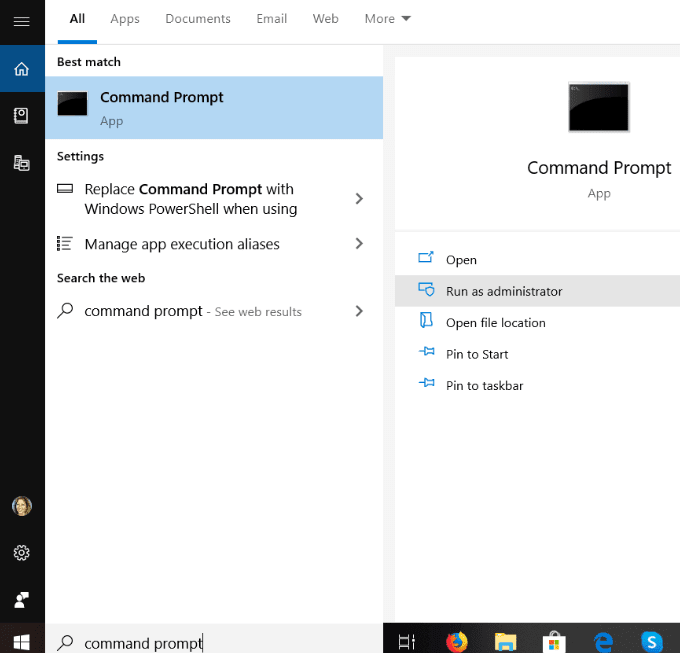
- Ku qor amarka hoose si aad u joojiso Hibernation ka dibna taabo Gelida(Enter) .
powercfg /hibernate off

Marka uu miyir-beelku naafo yahay, ma awoodi doontid inaad kombuyuutarkaaga geliso hab hibernate ah, laakiin waxaad kordhin doontaa booskaaga kaydinta.
Waxaad dib u noqon kartaa wakhti kasta adiga oo ku qoraya kuwa soo socda maamule ahaan Talada Command(Command Prompt) :
powercfg /hibernate on command
Tirtir faylalka ku meel gaadhka ah(Delete Temporary Files)
Windows waxay isticmaashaa galka TEMP si ay u kaydiso galalka iyo faylalka ay abuureen qaar ka mid ah barnaamijyada software-ka iyo adeegyada Windows . Faylasha ku meel gaadhka ah ayaa boos badan ka qaadanaya kombayutarkaga. Haddii aad wado Disk Cleanup(Disk Cleanup) , waxay meesha ka saari doontaa faylasha ku meel gaadhka ah(removed the temporary files) .
- Si aad gacanta uga saarto, ku qor %temp% bar raadinta oo guji galka faylka(File folder) .
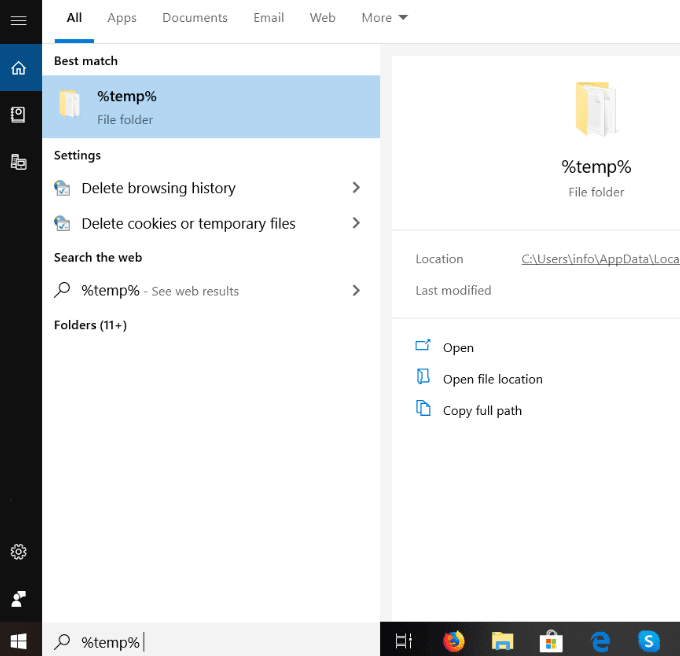
- Muuji(Highlight) dhammaan faylasha ku meel gaadhka ah, midig-guji jiirkaaga ka dibna dhagsii Delete .
Isticmaal(Use) qaar ka mid ah hababka la soo jeediyay ee kor lagu sharaxay si aad u nadiifiso darawalkaaga adag oo aad u abuurto meel disk badan. Laga soo bilaabo ka saarista faylasha ku meel gaadhka ah ilaa isticmaalka kaydinta daruuraha, waxaad ku ilaalin kartaa nidaamkaaga si habsami leh oo aad u badbaadiso meelo badan oo barnaamijyada iyo hababka.
Related posts
Ka saar rakibadihii hore ee Windows ka dib Windows 10 cusboonaysiinta
Ka saar barnaamijyada Windows-ka ee aan la rabin, abka, faylalka, sifooyinka
Sida loo arko Cabbirrada Barnaamijka iyo App-ka gudaha Windows 10
Hel xogta isticmaalka diskkaaga abka Filelight ee bilaashka ah Windows 10
Ku taxliil oo ku hagaaji booska diskkaaga DiskSavy ee Windows 10
Xinorbis waa Hard Disk-ga bilaashka ah, Folderka iyo Falanqeeyaha Kaydinta ee Windows 10
Galka Heerkulka buuxa wuxuu kiciyaa qaladka Space Space Windows 10
Sida loo awoodo sanduuqa raadinta dhaxalka ah ee File Explorer ee Windows 10
Aaladda Long Path Fixer Tool waxay hagaajin doontaa Khaladaadka Jidka aadka u dheer ee Windows 10
Sharaxaada Martigeliyaha Habaynta Casriga ah ee Windows 10. Ammaan ma tahay?
Fix ma Abuuri karo Qayb Cusub oo aan loo qoondayn Windows 10
Sida loo furo .aspx files on Windows 10 computer
Kaaliyaha Desktop Fog ee Microsoft ee Windows 10
Sida loo soo bandhigo liiska Hotkeys Global gudaha Windows 10
Qari ama ku tus badhanka goobta shaqada ee Windows ee shaqada gudaha Windows 10
Sida loo joojiyo fasalada kaydinta la saari karo iyo gelida gudaha Windows 10
Ku daydo dhagsiga Mouse adiga oo dulmaraya adiga oo isticmaalaya Clickless Mouse gudaha Windows 10
Laguma xidhi karo Xbox Live; Hagaaji arrinta isku xirka Xbox Live gudaha Windows 10
Software-ka xaddidaya baytariyada bilaashka ah ee Windows 10
Ku billow faylasha si fudud myLauncher for Windows 10 kombiyuutarada
